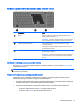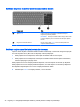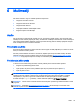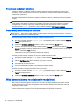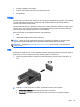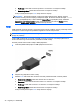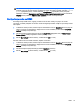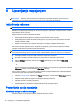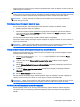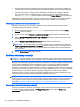User Guide - Windows 8.1
Table Of Contents
- Dobro došli
- Upoznavanje računara
- Povezivanje na mrežu
- Navigacija korištenjem tastature, pokreta prstima i uređaja za pokazivanje
- Korištenje pokazivačkih uređaja
- Podešavanje željenih opcija pokazivačkih uređaja
- Korištenje dodirne podloge i pokreta
- Korištenje tastature
- Korištenje pokazivačkih uređaja
- Multimediji
- Upravljanje napajanjem
- Isključivanje računara
- Postavljanje opcija napajanja
- Korištenje stanja za uštedu energije
- Korištenje baterijskog napajanja
- Pronalaženje dodatnih informacija o bateriji
- Korištenje alatke Battery check (Provjera baterije)
- Prikazivanje preostalog nivoa napunjenosti baterije
- Maksimalno produženje vremena pražnjenja baterije
- Upravljanje niskim nivoima napunjenosti baterije
- Umetanje ili uklanjanje baterije
- Štednja baterijskog napajanja
- Pohranjivanje baterije koju može zamijeniti korisnik
- Odlaganje baterije koju može zamijeniti korisnik
- Zamjena baterije koju može mijenjati korisnik
- Korištenje vanjskog napajanja naizmjeničnom strujom
- Zamjenjiva grafika/dvojna grafika (samo na odabranim modelima)
- Vanjske kartice i uređaji
- Pogoni
- Sigurnost
- Zaštita računara
- Korištenje lozinki
- Postavljanje lozinki u operativnom sistemu Windows
- Postavljanje lozinki u funkciji Computer Setup (Postavljanje računara)
- Upravljanje administratorskom lozinkom za BIOS
- Upravljanje lozinkom za Computer Setup DriveLock
- Korištenje funkcije Automatski DriveLock programa Computer Setup (Postavljanje računara)
- Korištenje antivirusnog softvera
- Korištenje softvera zaštitnog zida
- Instaliranje ključnih sigurnosnih ažuriranih verzija
- Korištenje softvera HP Client Security
- Ugradnja opcionalnog sigurnosnog kabla
- Korištenje čitača otiska prsta (samo na odabranim modelima)
- Održavanje
- Izrada rezervnih kopija i obnova
- Computer Setup (BIOS), MultiBoot (Višestruko pokretanje) i HP PC Hardware Diagnostics (Hardverska di ...
- Podrška
- Specifikacije
- Nošenje računara na put
- Rješavanje problema
- Resursi za rješavanje problema
- Rješavanje poteškoća
- Računar nije moguće pokrenuti
- Ekran računara je prazan
- Softver nepravilno funkcionira
- Računar je uključen, ali ne reagira
- Računar je neobično topao
- Vanjski uređaj ne radi
- Bežična mrežna veza ne funkcionira
- Disk se ne reproducira
- Film nije vidljiv na vanjskom ekranu
- Proces snimanja diska ne počinje ili se zaustavlja prije dovršetka
- Elektrostatičko pražnjenje
- Indeks
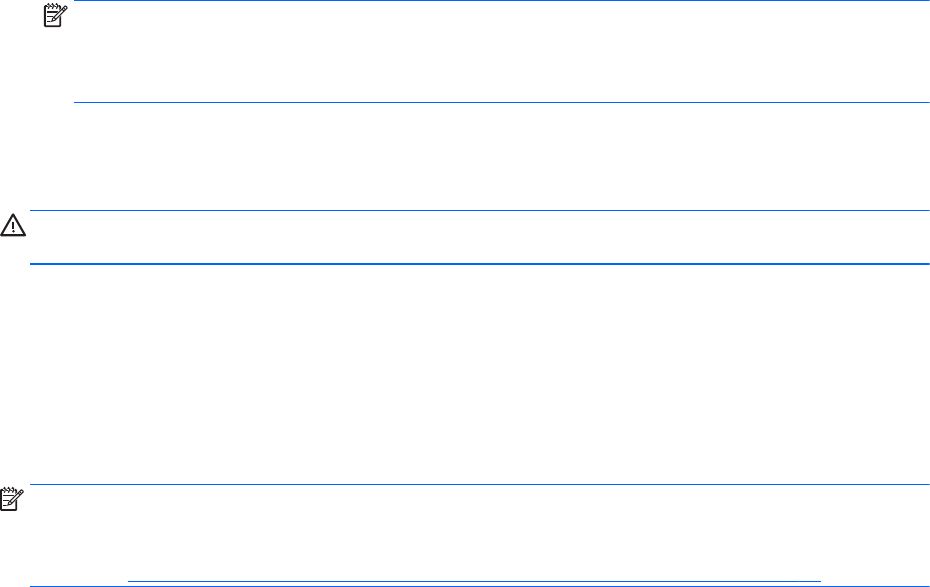
●
Da biste prikazali procenat preostalog nivoa napunjenosti baterije i trenutni plan napajanja, na
radnoj površini operativnog sistema Windows postavite pokazivač na ikonu mjerača napajanja.
●
Da biste pristupili Power Options (Opcije napajanja) ili promijenili plan napajanja, kliknite na
ikonu mjerača napajanja i odaberite stavku sa spiska. Na ekranu Početak također možete
otkucati power options (opcije napajanja) i zatim odabrati Power Options (Opcije napajanja).
Različite ikone mjerača napajanja pokazuju da li računar radi na baterijsko ili na vanjsko napajanje.
Ikona također prikazuje poruku ako je baterija dosegnula nizak ili kritičan nivo napunjenosti.
Postavljanje zaštite lozinkom za nastavak rada
Da biste podesili računar tako da zatraži upisivanje lozinke prilikom izlaska računara iz stanja
mirovanja ili hibernacije, slijedite ove korake:
1. Na ekranu Početak otkucajte power options (opcije napajanja) i zatim odaberite Power
Options (Opcije napajanja).
2. U lijevom okviru kliknite Require a password on wakeup (Zatraži lozinku za nastavak rada).
3. Kliknite Change Settings that are currently unavailable (Promijeni postavke koje trenutno nisu
dostupne).
4. Kliknite Require a password (recommended) (Zatraži lozinku (preporučeno)).
NAPOMENA: Ako trebate izraditi ili promijeniti trenutnu lozinku za korisnički račun, kliknite na
Create or change your user account password (Izradi ili promijeni lozinku za korisnički račun), a
zatim slijedite upute na ekranu. Ako ne trebate izraditi ili promijeniti lozinku za korisnički račun,
idite na korak 5.
5. Kliknite Save changes (Sačuvaj promjene).
Korištenje baterijskog napajanja
OPOMENA! Da biste smanjili moguće sigurnosne probleme, koristite samo bateriju koja je priložena
uz računar, zamjensku bateriju koju je obezbijedio HP ili kompatibilnu bateriju koja je kupljena od HP.
Računar radi na baterijsko napajanje uvijek kada nije priključen na vanjsko napajanje naizmjeničnom
strujom. Vijek trajanja baterije računara razlikuje se zavisno od postavki upravljanja napajanjem,
programa koji se na njemu pokreću, osvijetljenosti ekrana, vanjskih uređaja koji su povezani s
računarom i ostalih faktorima. Držanje baterije u računaru uvijek kada je računar uključen u napajanje
naizmjeničnom strujom puni bateriju i štiti vaš rad u slučaju nestanka struje. Ako se u računaru nalazi
napunjena baterija, a on radi na vanjskom napajanju naizmjeničnom strujom putem adaptera
naizmjenične struje, računar će prijeći na baterijsko napajanje kada se adapter naizmjenične struje
iskopča iz računara ili kada se prekine napajanje naizmjeničnom strujom.
NAPOMENA: Kada iskopčate napajanje naizmjeničnom strujom, osvijetljenost ekrana automatski se
smanjuje kako bi se produžio vijek trajanja baterije. Odabrani modeli računara mogu se prebacivati s
jednog grafičkog načina rada na drugi radi produženja vijeka trajanja baterije. Za više informacija
pogledajte
Zamjenjiva grafika/dvojna grafika (samo na odabranim modelima) na strani 45.
Pronalaženje dodatnih informacija o bateriji
HP Support Assistant pruža alatke i informacije o bateriji: Da biste pristupili informacijama o bateriji,
na ekranu Početak odaberite aplikaciju HP Support Assistant i zatim odaberite Battery and
performance (Baterija i performanse).
40
Poglavlje 6 Upravljanje napajanjem